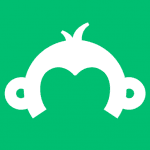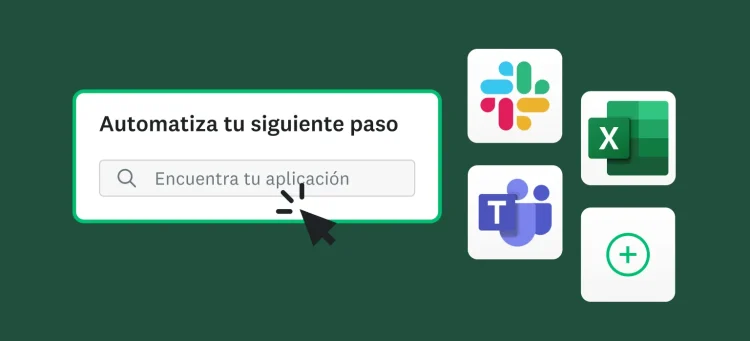¿Tienes problemas para llevar un control de tus datos?
Los archivos CSV, los PDF y las hojas de cálculo realmente pueden acumularse. Es cierto que puedes transferir las respuestas de las encuestas a Tableau, pero descargar los datos, guardarlos en otro lugar e importarlos igual lleva tiempo. Además, cuando tienes muchos puntos de contacto, puedes perder la información en el proceso.
¿Te gustaría hacer todo esto en unos cuantos pasos?
Tenemos buenas noticias: la integración de Tableau en SurveyMonkey te permite extraer los datos de las respuestas e importarlos a Tableau al mismo tiempo, una encuesta a la vez.
El flujo de las respuestas de SurveyMonkey hacia Tableau te permite mantenerte al día respecto a cada tendencia nueva que haya en tus datos, así como los cambios que puedan surgir.
Eso significa que tendrás más contexto cuando lo requieras: ya sea que quieras identificar nuevas oportunidades de venta, compartir percepciones de mercado con los clientes o evaluar las tendencias respecto al compromiso de los empleados.
Cómo funciona
Si ya conoces bien la sección Analiza los resultados de SurveyMonkey, te será muy sencillo. Con unos cuantos clics, puedes seleccionar un conjunto de respuestas para extraerlas y luego importar los datos a Tableau.
¿Quieres comenzar ya? Sigue estos pasos para importar tus datos automáticamente a Tableau:
7 pasos para transferir tus datos a Tableau
- Instala la integración desde nuestro Directorio de aplicaciones y haz clic en New Extract (Nuevo extracto).
- Elige la encuesta desde la que quieres exportar respuestas. Usa las flechas que están en el pie de la tabla para buscar encuestas o busca por el título de la encuesta en el encabezado.
- Todos los metadatos de las respuestas y las preguntas de estas se incluyen en el extracto en forma de columnas. Las respuestas a tu encuesta se incluyen como filas. Para limitar esto, puedes aplicar filtros.
- En la tabla, revisa los datos que se incluirán en el extracto, luego haz clic en Sync to Tableau (Sincronizar con Tableau).
- Copia y pega la URL del extracto en Tableau Desktop con el conector de datos web.
- Se te pedirá que inicies sesión en tu cuenta de SurveyMonkey. Elige qué campos quieres incluir o transferir. Después haz clic en Import Responses (Importar respuestas) para crear tu conexión e importar columnas de datos.
- Haz clic en Update (Actualizar) para importar las respuestas.
Consejos para importar respuestas de las encuestas
- Si tu encuesta está activa, puedes agregar manualmente las respuestas nuevas a tu panel de control (dashboard) de Tableau, o puedes automatizar las respuestas al configurar un cliente de sincronización en línea de Tableau.
- Asegúrate de tener un plan de pago de SurveyMonkey para acceder a nuestra integración.
Ya no es necesario que uses archivos CSV, PDF o XLS para transferir datos. Usa la integración de Tableau en SurveyMonkey y simplifica tu vida. ¿Quieres ver las tendencias y tomar decisiones fundamentadas? Visita nuestro Directorio de aplicaciones e instala hoy mismo la integración.